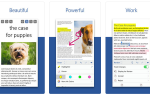Могут быть определенные ситуации, когда вам нужно заменить текст рисунком или изображением. Microsoft Word не имеет поля поиска для поиска и замены текста, но есть обходной путь, который вы можете использовать, и он включает буфер обмена.
Как найти и заменить текст изображениями
Вы можете использовать этот процесс для замены определенного текста заполнителя на изображение. Этот прием вставки изображений можно использовать и для вставки повторяющихся значков в большой документ. Например, вы можете сначала завершить содержание, а затем вставить одно и то же изображение в определенные места в документе.
- Откройте документ Word и вставьте заполнитель текста (например, ImageFile), если он отсутствует. Введите его там, где вы хотите вставить графический или другой элемент.
- Скопируйте изображение, которое вы хотите вставить в буфер обмена.
- Нажмите Ctrl + H отобразить вкладку Заменить в Найти и заменить диалоговое окно.
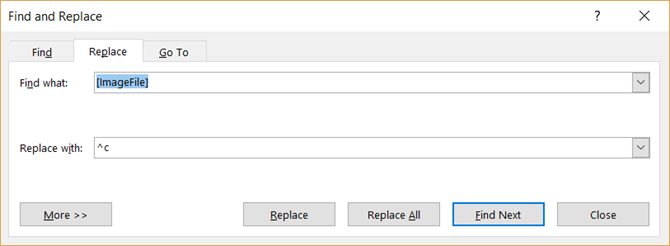
- в Найти то, что введите текст заполнителя.
- в Заменить текстовое поле, введите ^ с чтобы указать последний элемент, скопированный в буфер обмена.
- Нажмите Найти следующий а затем нажмите замещать, или нажмите Заменить все.
Убедитесь, что размеры изображения могут вписаться в пространство, которое вы хотите для них. В противном случае вам придется вручную настроить изображения на месте. Трюк «Найти и заменить» определенно не является скрытой особенностью Word
, но это может быть использовано, чтобы сэкономить вам много времени.
Кредит изображения: dennizn / Depositphotos